引言
现在的工作中,团队协作已成为必不可少的一部分。正因为如此,各种团队协作工具应运而生。Confluence是其中一种优秀的团队协作工具,适用于小型团队到大型企业。本文将会介绍如何在CentOS上使用Confluence进行团队协作。
第一部分:初步准备
Confluence是Java编写的应用程序,因此需要Java运行环境。首先需要安装Java开发工具套件(Java Development Kit,JDK),推荐Java8 以上。
在CentOS上安装JDK有两种主要方法:
通过CentOS软件包管理器(yum)进行安装
从Oracle官网下载并安装JDK二进制文件
安装过程中建议遵循官方文档并仔细检查,以确保安装成功。
第二部分:安装和配置Confluence
在正确配置Java环境之后,就可以开始安装Confluence了。在这里,我们介绍使用官方提供的二进制文件进行安装。
首先,需要从Confluence官方网站下载最新的二进制文件并解压缩:
tar xzvf atlassian-confluence-x.x.x.tar.gz
其中x.x.x表示版本号。解压后会生成一个confluence-x.x.x文件夹。
接下来,需要编辑confluence-x.x.x/conf/server.xml文件以定义HTTP和HTTPS连接参数,例如:
<Connector port="8090" relaxedPathChars="[]|" relaxedQueryChars="[]|{}^\`"<>";#,/&&+"" maxThreads="200"><!-- other settings -->
</Connector>
<Connector port="8443" maxHttpHeaderSize="8192"
maxThreads="150" minSpareThreads="25" maxSpareThreads="75"
enableLookups="false" disableUploadTimeout="true"
acceptCount="100" scheme="https" secure="true"
clientAuth="false" sslProtocol="TLS"
SSLCertificateFile="/path/to/ssl-cert.pem"
SSLCertificateKeyFile="/path/to/ssl-key.pem" />
您可以按照自己的需求进行更改。
然后,需要为Confluence创建一个系统用户并授予合适的权限。
最后,启动Confluence服务器:
/path/to/confluence/bin/start-confluence.sh

第三部分:配置Confluence
在安装和启动Confluence服务器后,需要进行相关配置以确保其正常工作并适应您的特定需求。
首先,需要在Confluence管理面板中选择合适的语言,时区和日期格式等。
然后,可以根据需要自定义页面布局和主题以使其符合品牌或视觉效果的要求。
您还可以配置对团队成员和内容的访问权限,以确保只有授权用户才能查看特定内容。
第四部分:使用Confluence进行团队协作
Confluence表现出色的领域在于团队协作。它提供各种工具,以帮助团队管理和协作于日常任务和项目中。
一些特定功能包括:
文档协作:多用户同时编辑同一份文档。
任务管理:创建,分配和追踪项目任务。
灵活的文档类型:从指南和需求到错误报告和博客文章,所有类型的内容都可以呈现。
评论和协作功能:在页面中添加注释并与其他用户的输入合并。
关注和通知:了解即将发生的更改和活动。
结论
在本文中,我们学习了如何在CentOS上安装和配置Confluence,以及如何利用Confluence作为一种团队协作工具。Confluence不仅提供了一组有用的协作工具,而且易于使用和定制,是帮助您的团队更高效地工作的理想选择。如果您正在寻找一种强大的团队协作工具,请考虑使用Confluence。




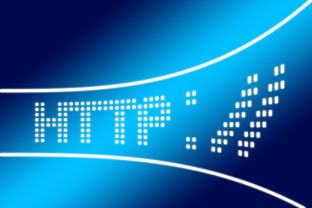
还没有评论,来说两句吧...